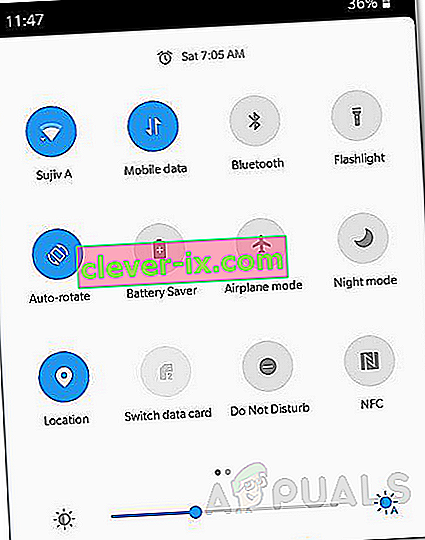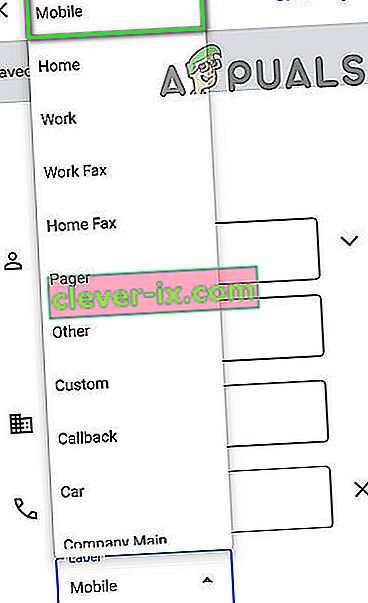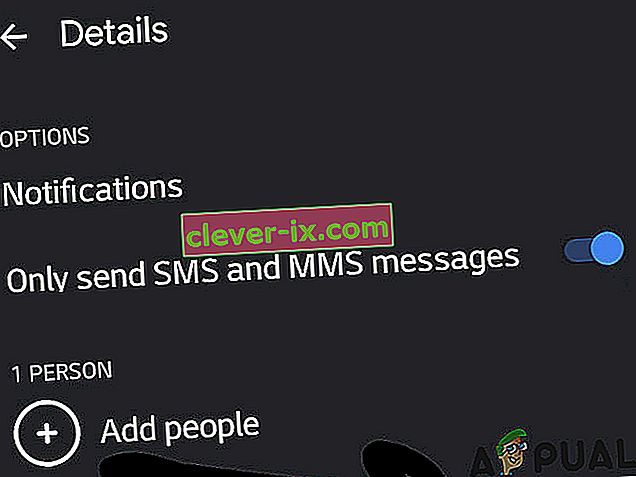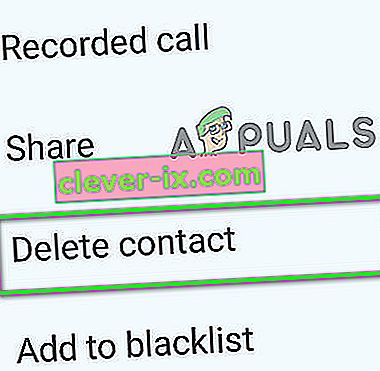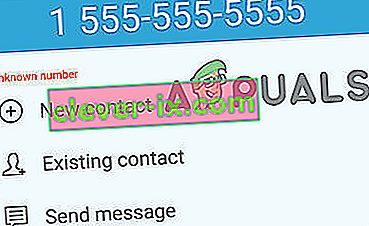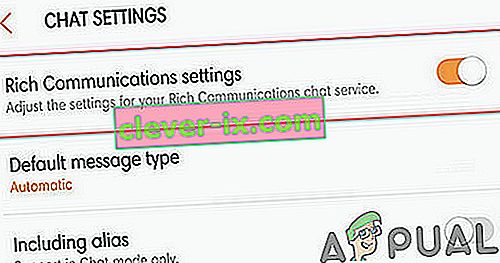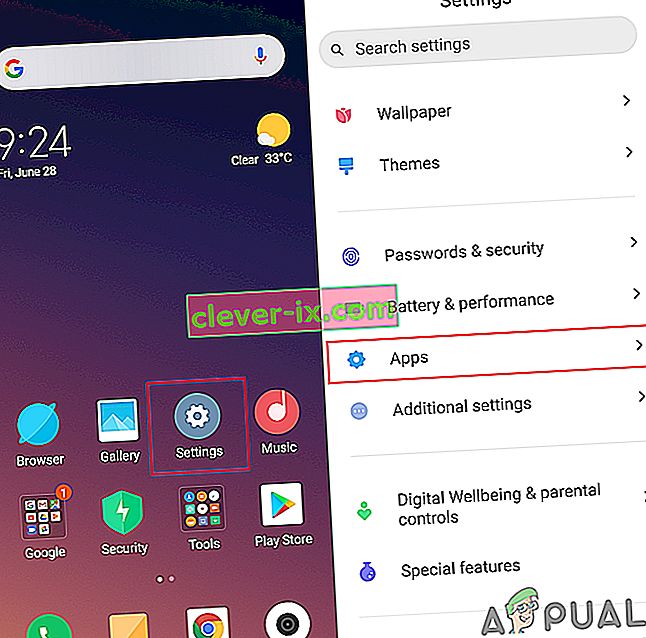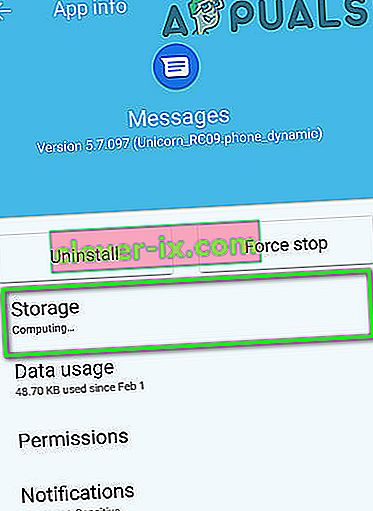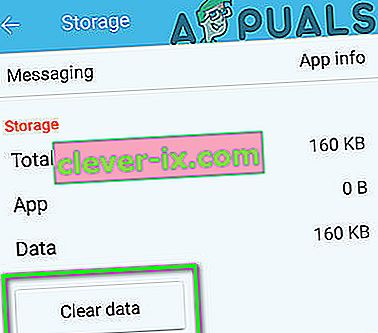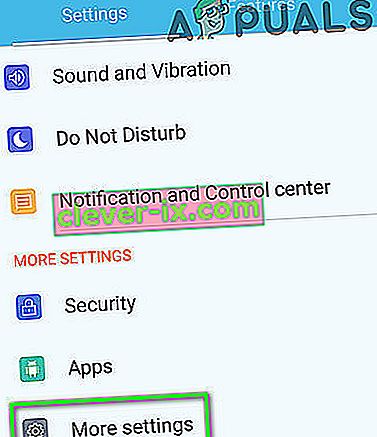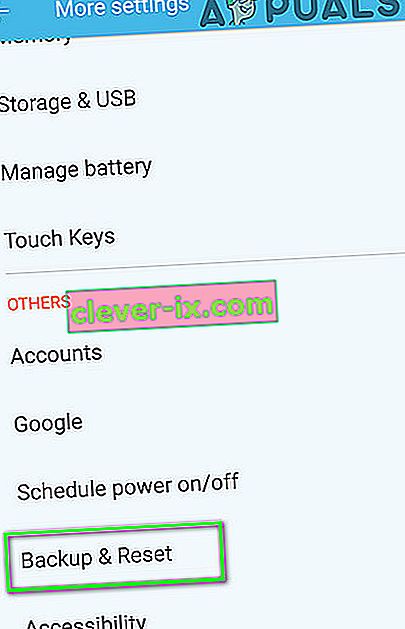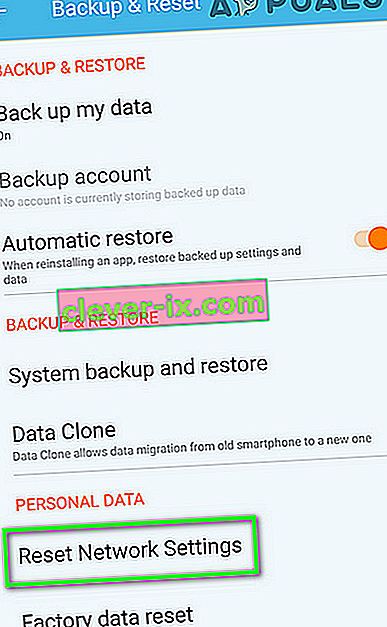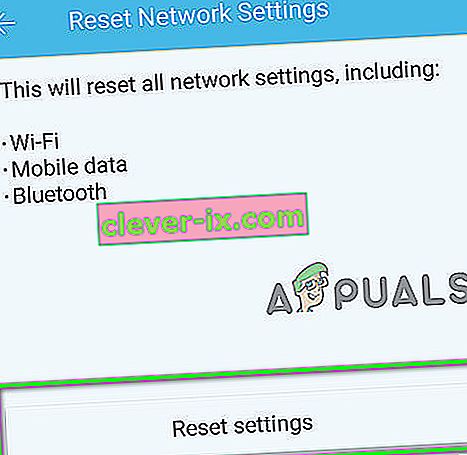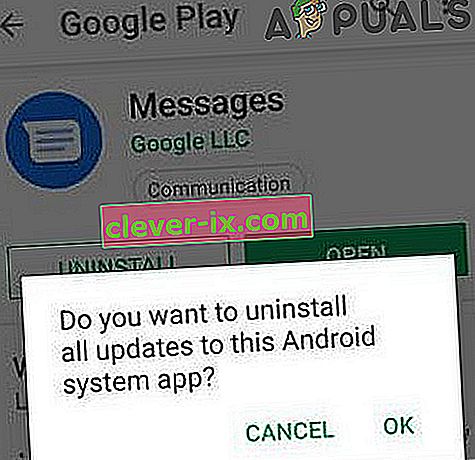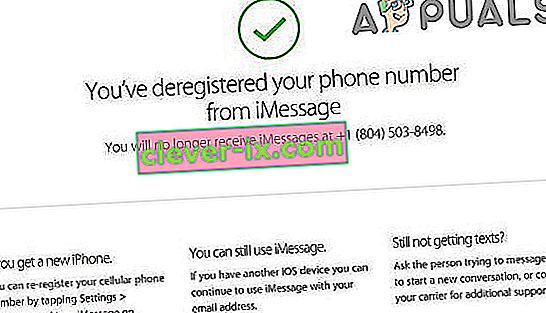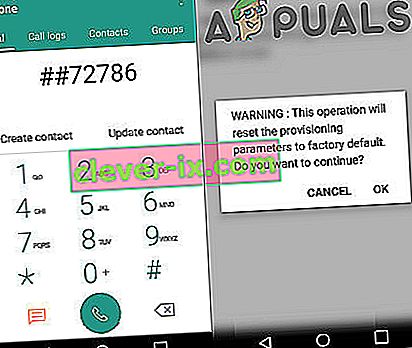Potresti non riuscire a inviare un messaggio di testo tramite il telefono a una persona a causa dell'errore 104 di Sprint (ora T-Mobile) . Questo errore si verifica a causa di un aggiornamento difettoso dell'app di messaggistica stock. Può anche verificarsi a causa di impostazioni di rete configurate in modo errato e di una voce della rubrica danneggiata del contatto.
Lo Sprint Error 104 significa che l'utente non può inviare un testo a un particolare contatto affermando che " Impossibile inviare un messaggio con Sprint, Errore 104. Non inviato. Tocca per riprovare ". In alcuni casi, l'utente può inviare un testo al contatto problematico solo nei messaggi di gruppo. In alcuni casi, l'utente può ricevere messaggi di testo da contatti problematici.
Esistono due casi principali di hardware in cui potresti riscontrare il problema:
A . Lo smartphone è associato alla rete Sprint.
B . Lo smartphone è sbloccato in fabbrica e può essere utilizzato con qualsiasi rete cellulare.
Le soluzioni elencate di seguito soddisfano entrambe le situazioni.
Soluzione 1: spegnere e riaccendere il dispositivo
Prima di passare a soluzioni più dettagliate e tecniche, dovremmo iniziare riavviando il dispositivo in quanto eliminerà eventuali problemi temporanei con il dispositivo.
- Premere e tenere premuto il potere pulsante.
- Rilascia il pulsante di accensione quando vengono visualizzate le opzioni di alimentazione .
- Quindi tocca Spegni .

- Dopo che il dispositivo è stato spento, attendere 30 secondi e quindi accendere il dispositivo.
- Quando il dispositivo è acceso, controlla se il messaggio di testo funziona correttamente.
Soluzione 2: sblocca il contatto
Se hai bloccato accidentalmente il numero utilizzando una delle opzioni di blocco, non sarai in grado di inviare un messaggio di testo a quel numero e potresti riscontrare l'errore 104.
- Sblocca il contatto. Per comprendere il processo completo, dai uno sguardo dettagliato al blocco dei testi su Android.
- Inoltre, se stai utilizzando uno dei programmi di sicurezza come Kaspersky che ti dà la possibilità di inserire i contatti nella lista nera, inserisci lì il contatto nella whitelist .
- Dopo aver sbloccato / inserito nella whitelist il contatto, controlla se il messaggio di testo funziona normalmente.
- In caso contrario, blocca il contatto.
- Riavvia il tuo dispositivo.
- Ora sblocca il contatto e avvia l'app di messaggistica per verificare se gli SMS funzionano correttamente.
Soluzione 3: testo dopo aver spento il Wi-Fi
Potresti subire l'errore Sprint 104 se provi a inviare un messaggio quando il Wi-Fi è abilitato perché i dispositivi abilitati RCS proveranno a utilizzare il tuo Wi-Fi per fornire il testo e quindi causare il problema. È strano ma succede. Per escluderlo, spegni il Wi-Fi e prova a inviare un messaggio.
- Apri le Impostazioni del tuo cellulare.
- Spegnere il Wi-Fi e attendere che venga visualizzato il segnale LTE.
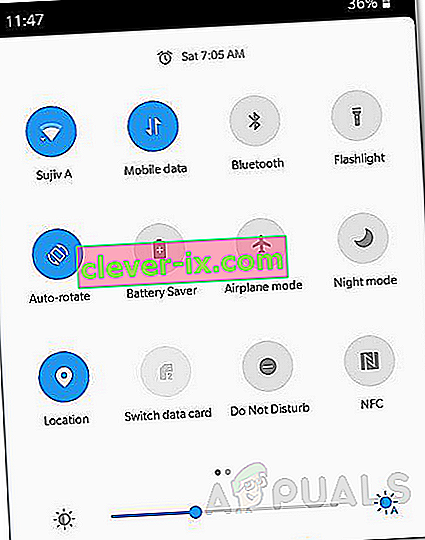
- Quindi prova a inviare il messaggio di testo per verificare se funziona correttamente.
- Quando hai finito di inviare messaggi, non dimenticare di accendere il Wi-Fi.
Soluzione 4: modificare il tipo di contatto in Cellulare
Puoi inviare SMS a una rete fissa? Numero di fax? Lo stesso sarà il "pensiero" della tua app di messaggistica se il tipo di contatto problematico è impostato come Voce o Fax ecc. E genererà il fastidioso errore 104. In tal caso, cambiare il tipo di contatto su cellulare potrebbe risolvere il problema .
- Apri i Contatti sul tuo cellulare.
- Ora trova e tocca il contatto con cui stai riscontrando problemi.
- Quindi tocca Modifica .
- Ora tocca l' etichetta del contatto (Voce, Fax, ecc.)

- Ora nell'elenco delle etichette, seleziona Mobile .
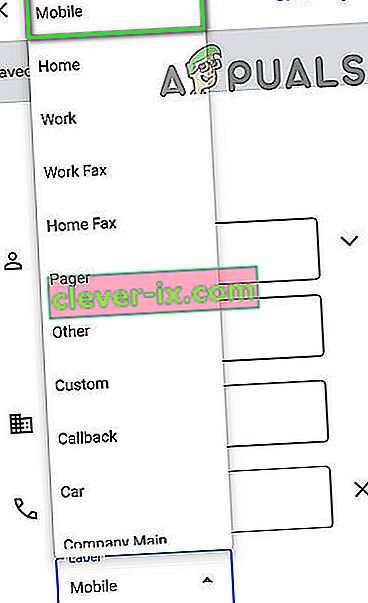
- Quindi salva le modifiche e esci da Contatti.
- Ora riavvia il tuo dispositivo.
- Quando il dispositivo è acceso, avvia l'app Messaggi e verifica se puoi inviare un messaggio di testo al contatto.
Soluzione 5: chatta con il numero di telefono (non il contatto)
A causa di un problema tecnico del software, a volte vengono creati 2 thread per lo stesso contatto; uno per il contatto e l'altro per il numero. In tal caso, utilizzare il numero del contatto per l'invio di messaggi di testo al posto del contatto potrebbe risolvere il problema.
- Apri l' app di messaggistica del tuo telefono.
- Ora fai clic su Avvia chat .
- Quindi digitare il numero del contatto nel campo del numero (non fare clic sul nome del contatto se mostrato nel suggerimento).
- Ora digita un messaggio di prova nel campo di testo e invialo al numero (potresti vedere la tua normale chat con il contatto) e controlla se il problema è stato risolto.
Soluzione 6: abilitare l'opzione "Invia solo messaggi SMS e MMS"
C'è un'impostazione sul tuo telefono che consente di inviare solo messaggi SMS e MMS per una particolare conversazione e ignora altri mezzi come RCS. Se questa impostazione è disabilitata, Chat potrebbe provare a utilizzare i dati per recapitare il messaggio SMS e quindi causare il problema. In tal caso, abilitare la suddetta impostazione potrebbe risolvere il problema.
- Apri l' app di messaggistica del tuo dispositivo.
- Quindi apri la conversazione / chat del contatto con cui stai riscontrando problemi.
- Vicino all'angolo in alto a destra, tocca il menu delle azioni (3 punti) e quindi tocca Dettagli .
- Ora attiva l'interruttore dell'opzione " Invia solo messaggi SMS e MMS ".
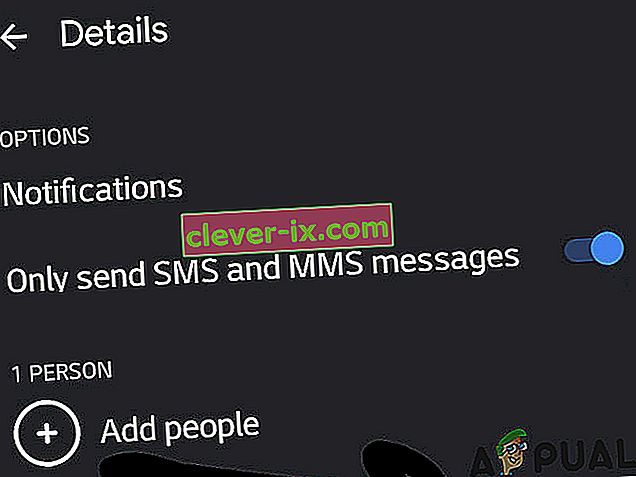
- Quindi prova a inviare il testo al contatto problematico per verificare se il tuo dispositivo è privo dell'errore 104.
Soluzione 7: ricreare il contatto problematico con il prefisso 1
La causa dell'errore 104 potrebbe essere dovuta a una voce della rubrica danneggiata del contatto problematico. Questo danneggiamento potrebbe essere in caratteri extra non stampabili (questi caratteri non sono visibili). E il problema si verifica quando il tuo telefono invia questi caratteri invisibili extra con il numero di telefono del contatto e la torre della compagnia cellulare non può decodificare questi caratteri e quindi il messaggio di testo non verrà inviato. Ma questo porta a una domanda interessante sul perché puoi chiamare il contatto? È perché questi caratteri non hanno un tono DTMF e quindi ignorati dalla torre durante l'impostazione di una chiamata. In tal caso, eliminare il contatto e quindi ricreare la sua nuova voce da zero potrebbe risolvere il problema.
- Elimina la conversazione fallita con il contatto problematico.
- Elimina la cronologia delle chiamate del contatto.
- Quindi avvia i Contatti sul tuo telefono cellulare.
- Ora trova e tocca il contatto problematico .
- Quindi annota i dettagli del contatto.
- Ora tocca Altro e quindi tocca Elimina contatto .
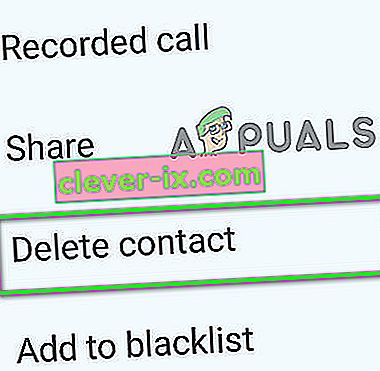
- Quindi confermare per eliminare il contatto.
- Riavvia il tuo dispositivo.
- Ora apri Dialer e digita il numero del contatto.
- Quindi tocca Nuovo contatto .
- Ora inserisci i dettagli del tuo contatto. Non dimenticare di aggiungere 1 nel prefisso, ad es. Invece di 555-555-5555 aggiungi un "1" in modo che sia 1-555-555-5555.
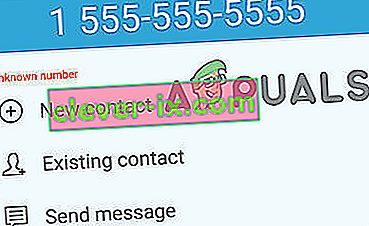
- Salva le modifiche e esci da Contatti .
- Riavvia il tuo dispositivo.
- Quando il dispositivo è acceso, avvia l'app di messaggistica e controlla se gli SMS funzionano normalmente.
In caso contrario, eliminare la cronologia SMS del contatto problematico, ripristinare le impostazioni di rete e ripetere nuovamente i passaggi sopra menzionati. Inoltre, questa volta aggiungi il contatto senza prefisso 1 .
Soluzione 8: disattivare la messaggistica RCS avanzata / avanzata
Le aziende hanno sviluppato e implementato la messaggistica RCS Enhanced / avanzata per supportare i propri utenti nell'invio di immagini e video con testo normale. Ma a volte questa nuova tecnica di messaggistica inizia a creare problemi per l'utente e non può inviare il messaggio di testo a un singolo contatto o talvolta può inviare messaggi ma con un lungo ritardo. In tal caso, disabilitare la messaggistica RCS Enhanced / Advanced potrebbe risolvere il problema.
- Apri le impostazioni dei messaggi .
- Ora tocca Impostazioni chat .
- Quindi alterna l'interruttore di “ impostazione Rich Communications ” per off .
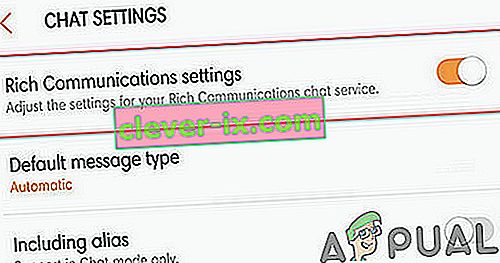
- Per il tipo di messaggio predefinito, impostare " Messaggi di testo / multimediali " come predefinito.
- Quindi apri l'app di messaggistica e controlla se i tuoi messaggi sono tornati alla normalità.
Soluzione 9: aggiorna il profilo dati del tuo Sprint Phone
Il profilo dati obsoleto / danneggiato del tuo telefono Sprint può causare il problema in discussione. In tal caso, l'aggiornamento del profilo dati potrebbe risolvere il problema.
- Apri le Impostazioni del tuo telefono.
- Quindi trova e tocca Informazioni sul telefono .
- Ora tocca Sistema e quindi tocca Aggiorna profilo .

- Ora riavvia il tuo dispositivo.
- Dopo aver acceso il dispositivo, avvia l'app di messaggistica e controlla se gli SMS sono tornati alla normalità.
Soluzione 10: eseguire un aggiornamento PRL
Preferred Roaming List (PRL) è un database utilizzato nei telefoni CDMA. L'elenco è fornito dal gestore e aiuta quando il telefono si collega alla torre. Consiste in quali bande radio, sottobande e ID del fornitore di servizi verranno utilizzati e quindi consente al telefono di connettersi alla torre corretta. In assenza del PRL corretto e valido, il telefono non effettuerà il roaming al di fuori della rete domestica e potrebbe non connettersi affatto all'interno della rete. In tal caso, l'aggiornamento del PRL potrebbe risolvere il problema.
- Apri le Impostazioni del tuo cellulare.
- Quindi trova e tocca Aggiornamento del sistema .
- Ora tocca Aggiorna su PRL .

- Ora segui le istruzioni sullo schermo per completare il processo.
- Quindi riavvia il dispositivo.
- Quando il dispositivo è acceso, avvia l'app di messaggistica e controlla se gli SMS sono tornati alla normalità.
Soluzione 11: svuota cache / dati e forza l'arresto dell'app di messaggistica di riserva
La cache viene utilizzata dalle applicazioni per aumentare la velocità e le prestazioni. Se la cache della tua app di messaggistica è danneggiata, può portare al problema in discussione. In tal caso, svuotare la cache e forzare l'arresto dell'app potrebbe risolvere il problema.
- Apri le Impostazioni del tuo cellulare.
- Ora trova e tocca Gestione applicazioni o App .
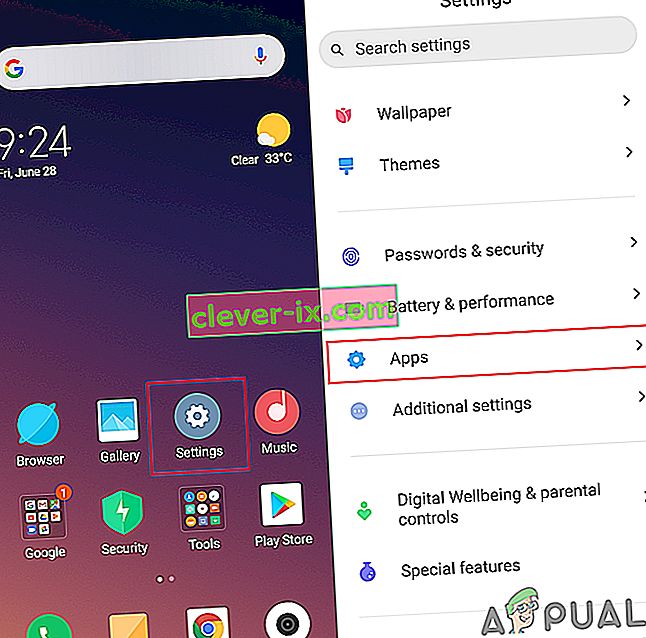
- Quindi trova e tocca la tua app di messaggistica stock (Messaggi Android, Messaggi o Messaggi).
- Ora tocca Archiviazione .
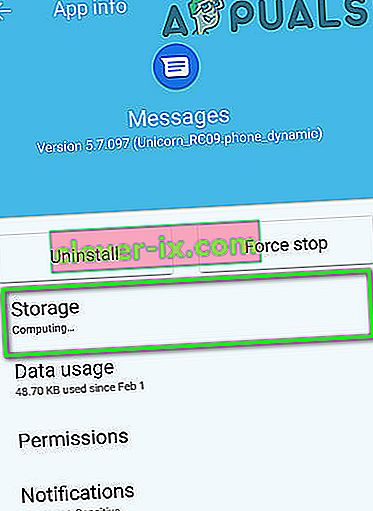
- Quindi tocca Cancella cache .

- Ora tocca il pulsante Indietro per aprire le impostazioni della tua app di messaggistica stock.
- Quindi tocca Force Stop .

- Ora apri la tua app di messaggistica e controlla se è chiaro l'errore 104.
In caso contrario, il problema attuale potrebbe essere il risultato di dati danneggiati della tua app di messaggistica. In tal caso, la cancellazione dei dati potrebbe risolvere il problema.
- Segui i passaggi da 1 a 3 sopra indicati per aprire Archiviazione .
- Quindi nello spazio di archiviazione, tocca ancora una volta su Cancella cache
- Ora tocca Cancella dati .
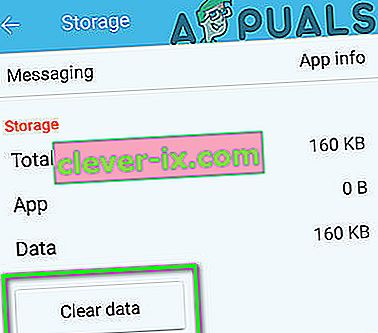
- Quindi tocca il pulsante Indietro e nelle impostazioni della tua app di messaggistica, tocca Forza Stop .
- Riavvia il tuo dispositivo.
- Quando il dispositivo è acceso, apri l'app di messaggistica per verificare se funziona correttamente.
Soluzione 12: ripristina le impostazioni di rete
Potresti subire l'errore 104 se le impostazioni di rete non sono configurate correttamente. Fortunatamente, puoi ripristinare le impostazioni di rete senza troppi problemi, il che può risolvere il problema attuale. Questo ripristino influirà sulle impostazioni Wi-Fi, Bluetooth e cellulare come le modalità di selezione della rete e il tipo di rete mobile preferito (2G, 3G, 4G o LTE). I tuoi dati saranno al sicuro.
- Apri le impostazioni del tuo telefono cellulare.
- Quindi tocca Altre impostazioni o Sistema (a seconda della versione di Android e del produttore).
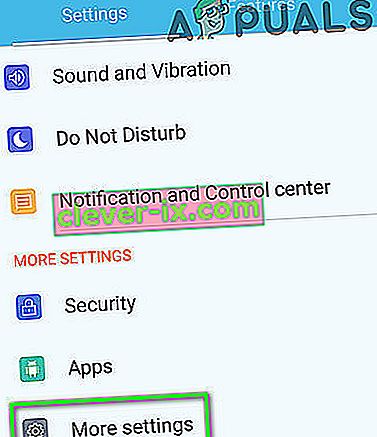
- Ora trova e tocca Backup e ripristino .
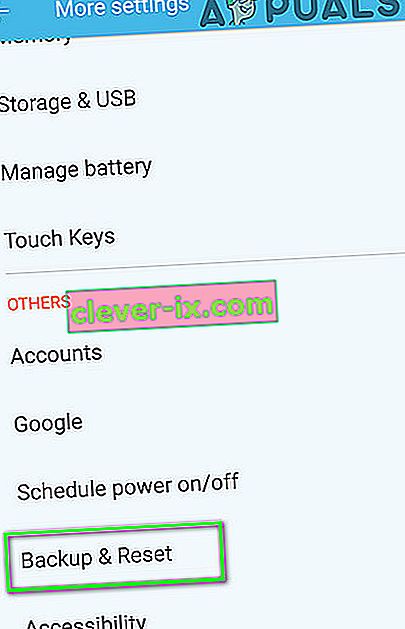
- Quindi trova e tocca Ripristina impostazioni di rete .
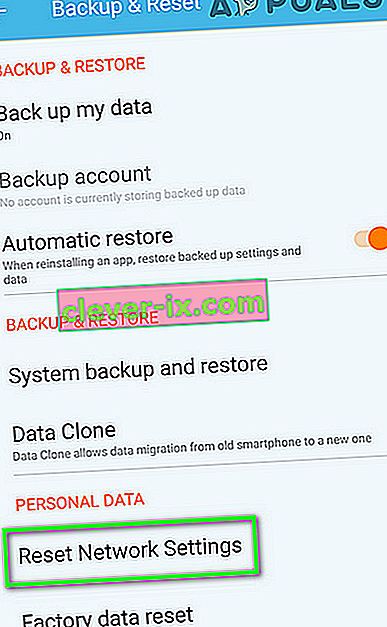
- Ora conferma per ripristinare le impostazioni .
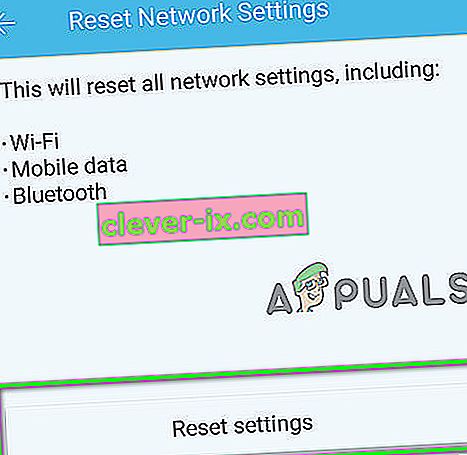
- Quindi riavvia il dispositivo.
- Dopo che il dispositivo si è acceso, avvia l'app di messaggistica per verificare se il messaggio di testo è privo dell'errore 104.
Soluzione 13: disinstallare gli aggiornamenti dell'app Stock Messaging
Gli aggiornamenti vengono rilasciati per migliorare le prestazioni e correggere i problemi noti, ma gli aggiornamenti difettosi possono fare più male che bene. Lo stesso potrebbe essere il caso con gli ultimi aggiornamenti della tua app di messaggistica stock. che porta all'errore 104. In tal caso, la disinstallazione degli aggiornamenti dell'app di messaggistica potrebbe risolvere il problema.
- Apri le Impostazioni del tuo dispositivo mobile.
- Ora trova e tocca App o Gestione applicazioni.
- Ora trova e tocca la tua app di messaggistica stock (Messaggi Android, Messaggi o Messaggi).
- Quindi tocca Altro e tocca Disinstalla aggiornamenti .
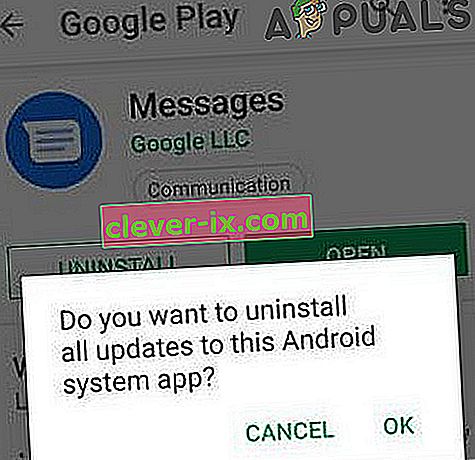
- Quindi riavvia il dispositivo.
- Quando il dispositivo è acceso, controlla se il messaggio di testo funziona correttamente.
Soluzione 14: utilizzare un'altra app di messaggistica
L'errore 104 potrebbe essere causato da un bug nell'app di messaggistica stock. In tal caso, il passaggio a un'altra app di messaggistica potrebbe risolvere il problema.
- Scarica e installa un'altra app di messaggistica (per il nostro elenco, dai un'occhiata all'articolo App di messaggistica Android più utilizzate).
- Dopo il completamento del processo di installazione, avvia e configura l'app .
- Ora controlla se il tuo dispositivo è privo dell'errore 104.
Soluzione 15: disabilita iMessage
Se tu o il contatto problematico state utilizzando un numero sul telefono Android precedentemente utilizzato su iPhone, questo può essere il motivo del problema in discussione poiché l'iPhone utilizza la rete iMessage. In tal caso, disabilitare iMessage online potrebbe risolvere il problema. Inoltre, potrebbe essere necessario eseguire i passaggi sotto indicati per il contatto problematico se il numero del contatto è stato utilizzato con l'iPhone.
Tieni presente che seguire i passaggi sotto menzionati rimuoverà l'accesso all'AppStore, anche se puoi riattivare il dispositivo per ottenere l'accesso quando richiesto.
- Apri il sito Web del profilo di supporto Apple.
- Accedi utilizzando il tuo ID Apple .
- Quindi scegli il dispositivo iPhone .
- Ora fai clic su " Annulla registrazione ", quindi conferma su " Annulla registrazione ".
- Riceverai il messaggio di annullamento della registrazione con successo.
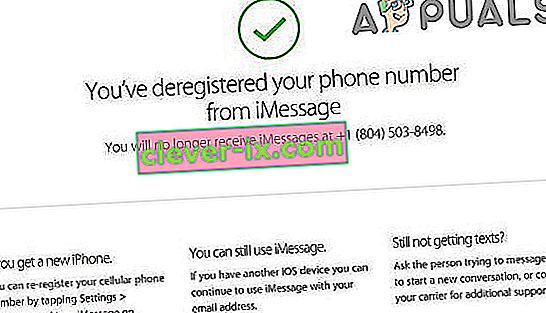
- Ora riavvia il tuo cellulare.
- Dopo che il dispositivo si è acceso, avvia l'app di messaggistica e controlla se gli SMS funzionano correttamente.
Soluzione 16: eseguire un SCRTN
Se nulla ti ha aiutato finora, potresti dover ripristinare la rete utilizzando il codice speciale per ripristinare la rete (SCRTN). Questo è uno dei passaggi più consigliati quando si verificano problemi con chiamate, messaggi di testo o problemi di connessione dati.
- Accendi il Wi-Fi .
- Apri il dialer del tuo telefono.
- Nella tastiera, immettere # # 72786 #. Non premere il pulsante di chiamata o di connessione.
- Se richiesto, inserisci il tuo codice di blocco (codice MSL).
- Quindi confermare per ripristinare la rete .
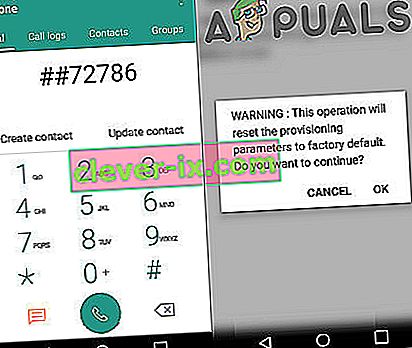
- Riavvia il telefono e segui il processo di attivazione.
- Dopo l'attivazione, avvia l'app di messaggistica e controlla se gli SMS sono tornati alla normalità.
Nota: se non è possibile eseguire SCRTN, disabilitare il Wi-Fi, abilitare i dati mobili e ripetere i passaggi da 2 a 7.
Soluzione 17: ripristina il telefono
Se finora nulla ha funzionato per te, è tempo di ripristinare il telefono alle impostazioni di fabbrica. Tutti i tuoi dati verranno cancellati, quindi non dimenticare di eseguire il backup degli elementi essenziali.